Как установить Google Play Store на Honor 70 и 70 Pro • TechyLoud
Как установить Google Play Market на Huawei Honor 70? как загрузить Google Play Store на Honor 70 Pro? Установить приложения на Honor 70 Pro Plus?
Huawei Honor 70 — хороший смартфон от Honor с диагональю экрана 6.67 дюйма под OLED-панелью и разрешением экрана 1080 x 2400 пикселей. Телефон оснащен чипсетом Qualcomm SM7325-AE Snapdragon 778G+ 5G и работает под управлением Android 12, Magic UI 6.1 и без сервисов Google Play. Он имеет встроенную память 256 ГБ 8 ГБ ОЗУ, 256 ГБ 12 ГБ ОЗУ, 512 ГБ 12 ГБ ОЗУ.
Есть впечатляющая задняя камера 54 МП + 50 МП + 2 МП, которая может записывать видео 4K, а аккумулятор 4800 мАч с быстрой зарядкой. С другой стороны, Honor 70 Pro является усовершенствованной версией Honor 70, за ней следует Honor 70 Pro Plus, который дороже в тройке.
Содержание
Как установить или загрузить Google Play Store на Honor 70 и 70 ProНиже приведены рабочие методы, которые вы можете использовать для установки Google Play Store на свой Honor 70. Просто попробуйте их, и я уверен, что у вас есть Google Play Store, работающий на вашем смартфоне Honor 70 Pro.
Просто попробуйте их, и я уверен, что у вас есть Google Play Store, работающий на вашем смартфоне Honor 70 Pro.
Шаг 1: Перейдите в ящик приложения Honor 70 Youth.
Шаг 2: Откройте приложение Настройка приложения.
Шаг 3: Теперь выберите Дополнительные настройки.
Шаг 4: Нажмите на «Безопасность«, А затем нажмите на»Разрешить установку из неизвестных источников».
Шаг 5: Вы увидите уведомление «этот тип файла может нанести вред вашему устройству». Просто нажмите «ОК» для подтверждения.
Шаг 6: Загрузите магазин Google Play из ВОТ.
Шаг 7: Загрузите сервисы Google Play с ВОТ.
Шаг 8: Загрузите Google Services Framework с ВОТ
Шаг 9: После установки всех трех файлов перейдите в панель приложений и запустите Google Play Маркет.
Шаг 10: Здесь вам нужно будет войти в систему с помощью своей учетной записи Google или своего такси, чтобы создать ее, если у вас ее нет.
После этого вы можете открыть Google Play Store на своем Honor Play 6T и загрузить любые приложения, которые захотите.
Установите Google Play Store на Honor 70 и 70 Pro с помощью установщика Google.Шаг 1: Скачать APK установщика Google ВОТ и Google Play Store APK ВОТ.
Шаг 2: Включите неизвестные источники в настройках Huawei.
Шаг 3: Теперь найдите файлы APK, которые вы только что загрузили, и установите их, следуя инструкциям на экране.
Шаг 4: После этого вам нужно будет установить устройство Google Services Framework.
Шаг 5: Просто нажмите красную кнопку, примите условия и предоставьте все разрешения.
Шаг 6: Теперь вы можете найти Google Playstore и установить его.
Шаг 7: Желательно установить Сервисы Google Play перед установкой магазина Google Play.
Установите Google Play Store или GMS на Honor 70 и 70 Pro Plus через сервисы Google.Знаете ли вы основную причину, по которой вы не можете получить доступ к Google Play Store на своем телефоне Huawei? Это потому, что нет структуры сервисов Google. Но ниже мы покажем, как вернуть эту услугу на ваше устройство.
Шаг 1: Скачать Huawei HiSuite на вашем ПК.
Шаг 2: Загрузите Lazy App и Google Apps с здесь.
Шаг 3: Как видите, для выполнения этого процесса вам понадобится ПК.
Шаг 4: После установки этих приложений на шагах 1 и 2 подключите телефон Huawei к компьютеру через USB-кабель и установите для него режим передачи файлов.
Шаг 5: После этого перешел в настройки и поиск HDB.
Шаг 6: Теперь выберите «Разрешить HiSuite использовать параметр HDB».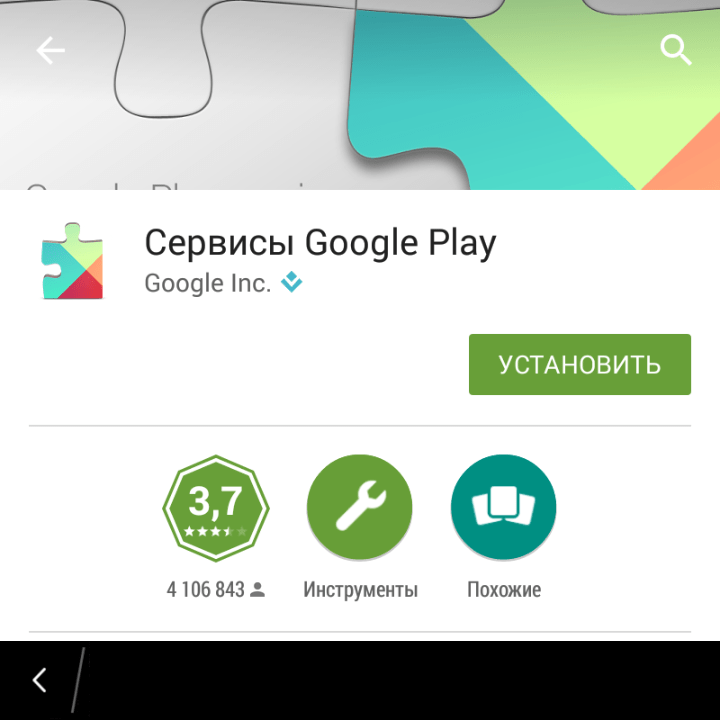
Шаг 7: Подождите некоторое время, пока ваше устройство подключится к ПК через HiSuite.
Шаг 8: Как только он будет подключен, вы должны увидеть экран HiSuite на вашем ПК.
Шаг 9: Теперь загрузите и извлеките LZPlay приложение на вашем ПК. Появится запрос пароля, просто введите a12345678 как пароль. Хорошо, установка LZPLAY завершена.
Шаг 10: Теперь вы можете перейти на свое устройство Huawei и с помощью приложения файлового менеджера установить шесть приложений, которые вы загрузили на шаге 2.
Шаг 11: Убедитесь, что вы устанавливаете все приложения одно за другим и разрешаете их.
Шаг 12: После завершения установки запустите LZPlay приложение на вашем устройстве. Нажмите «Активировать» и игнорируйте все, что вы видите на экране меню.
Это все. Теперь у вас должен быть Google Play Store и другие сервисы Google Play на смартфоне Honor 70, а затем устанавливать и обновлять приложения прямо из Play Store.
Как на Хуавей установить Google Play Market ? 2023
ПриложенияПодробно о том, как установить Google Apps на Huawei в 2023 году
28 февраля, 20235 458 2 минут чтения
Как на Хуавей установить google play market ? Если ваша галерея приложений Huawei не поддерживает установку Google Apps, проверьте APKPure.
10 % при покупке от 1500 ₽ скидка на 300 ₽ До 30 июня
По Промокоду — BYTOVOJA-AF
Статьи по Теме
- Лучший эмулятор андроид для Стандофф 2 2023
19 марта, 2023
- Лучшие приложения для ipad Pro 2023
17 марта, 2023
- Как красиво оформить биографию в инстаграм в 2023 году ?
11 марта, 2023
- Лучшие приложения для сканирования Qr кодов 2023
10 марта, 2023
- Как узнать сколько времени проводишь в телефоне ?
9 марта, 2023
Многие пользователи телефонов Huawei жаловались, что в предустановленной AppGallery на их телефонах не слишком много приложений Google, а Google Play Store не может быть установлен на Huawei.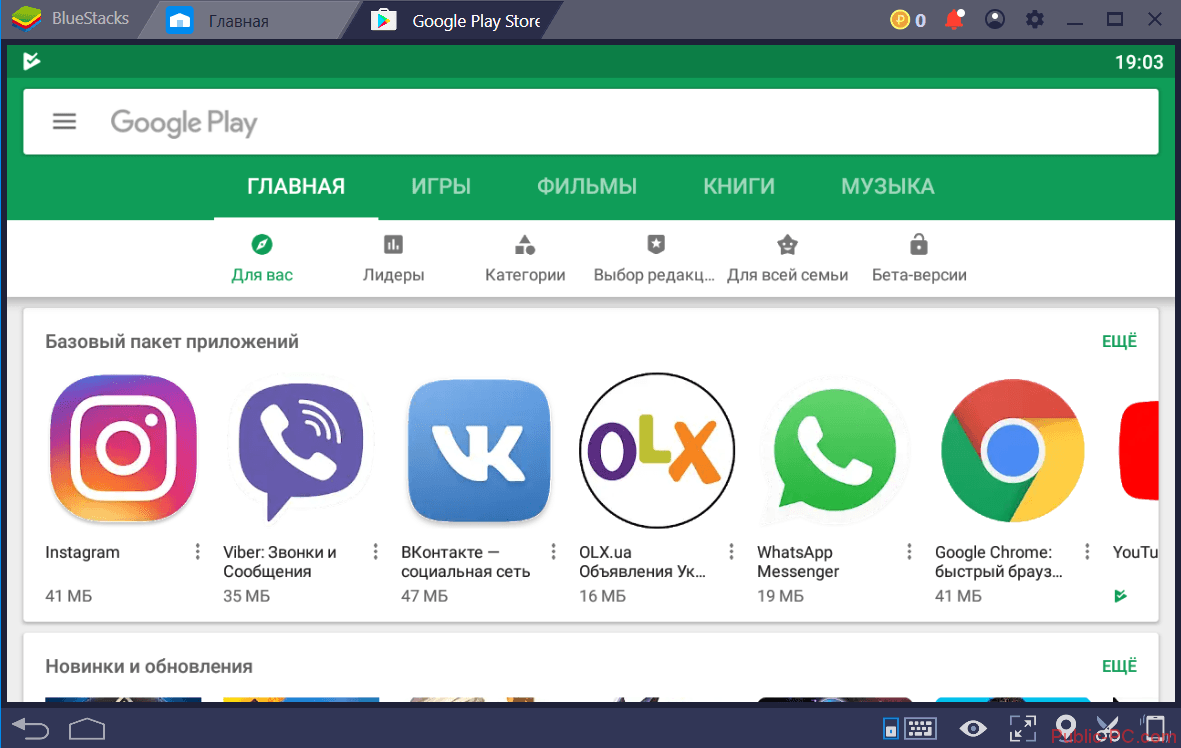
APKPure — полезный загрузчик и установщик
APKPure поможет вам это исправить. Теперь мы покажем вам, как искать и загружать приложения через APKPure.
Как на Хуавей установить google play market через APKPure
Сначала откройте APKPure на мобильном устройстве Huawei, введите «google» в поисковый пул, после чего появится длинный список приложений Google.
Затем прокрутите экран вниз, найдите продукт Google, который хотите загрузить на свой смартфон, и нажмите кнопку установки справа. Вот и все.
Некоторые люди могут спросить, почему бы не попробовать Googlefier или GSpace? Если вы искали в Интернете много руководств по установке приложений Google на Huawei, вы увидите много руководств по этим двум популярным сторонним установщикам. На самом деле, любые услуги продуктов, ориентированных на бизнес, включая эти две услуги и продукты, принадлежащие Google, нельзя использовать на устройствах Huawei с 2018 года.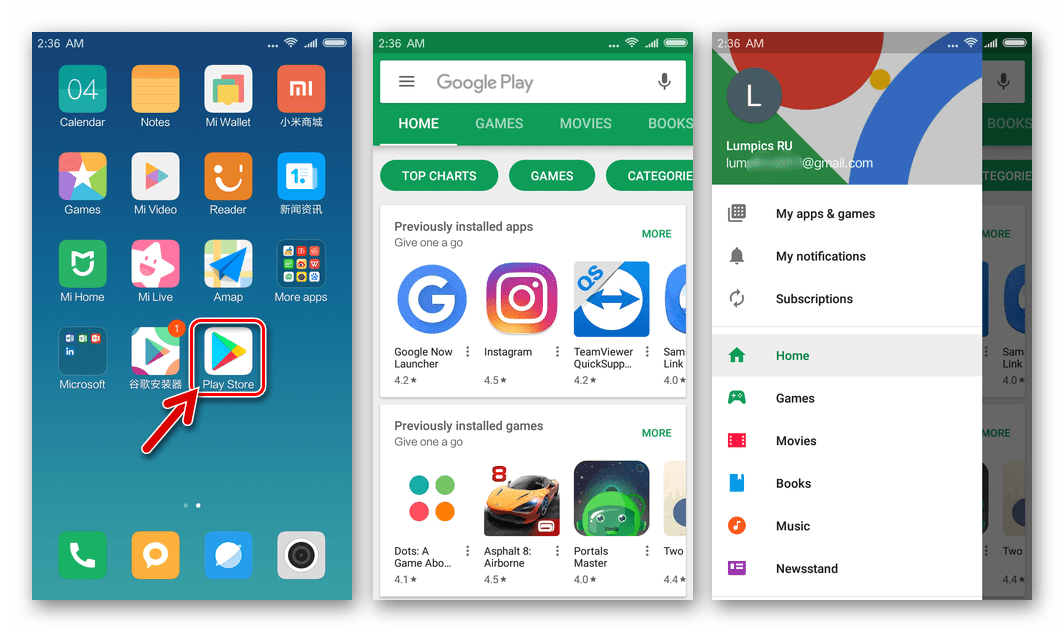
Два недостатка Googlefier и GSpace
Есть две причины, которые вы должны знать:
Во-первых, если вы решите загрузить эти два приложения с веб-сайта, ваш смартфон может столкнуться с риском заражения вирусами, червями и другими типами вредоносных программ из неизвестных источников. И ваш очиститель телефона, вероятно, не может сканировать эти угрозы во время установки.
Во-вторых, даже если вы успешно загрузите их на свой телефон Huawei, вам придется потратить как минимум полчаса, чтобы установить их на свой телефон. Вам нужно выучить более 20 шагов. Во-первых, вам нужно подключить телефон к компьютеру, перейти в «Настройки», чтобы включить опцию, установить еще несколько приложений на телефон и перезагрузить телефон дважды или, может быть, три раза. В целом, установка Googlefier или GSpace может занять очень много времени, поэтому мы не рекомендуем вам этого делать.
Как легкий, но мощный инструмент для загрузки и установки файлов APK и XAPK, APKPure содержит множество популярных игр и мобильных игр и предоставляет доступ ко многим приложениям Google, которые вы хотите загрузить на свой телефон Android.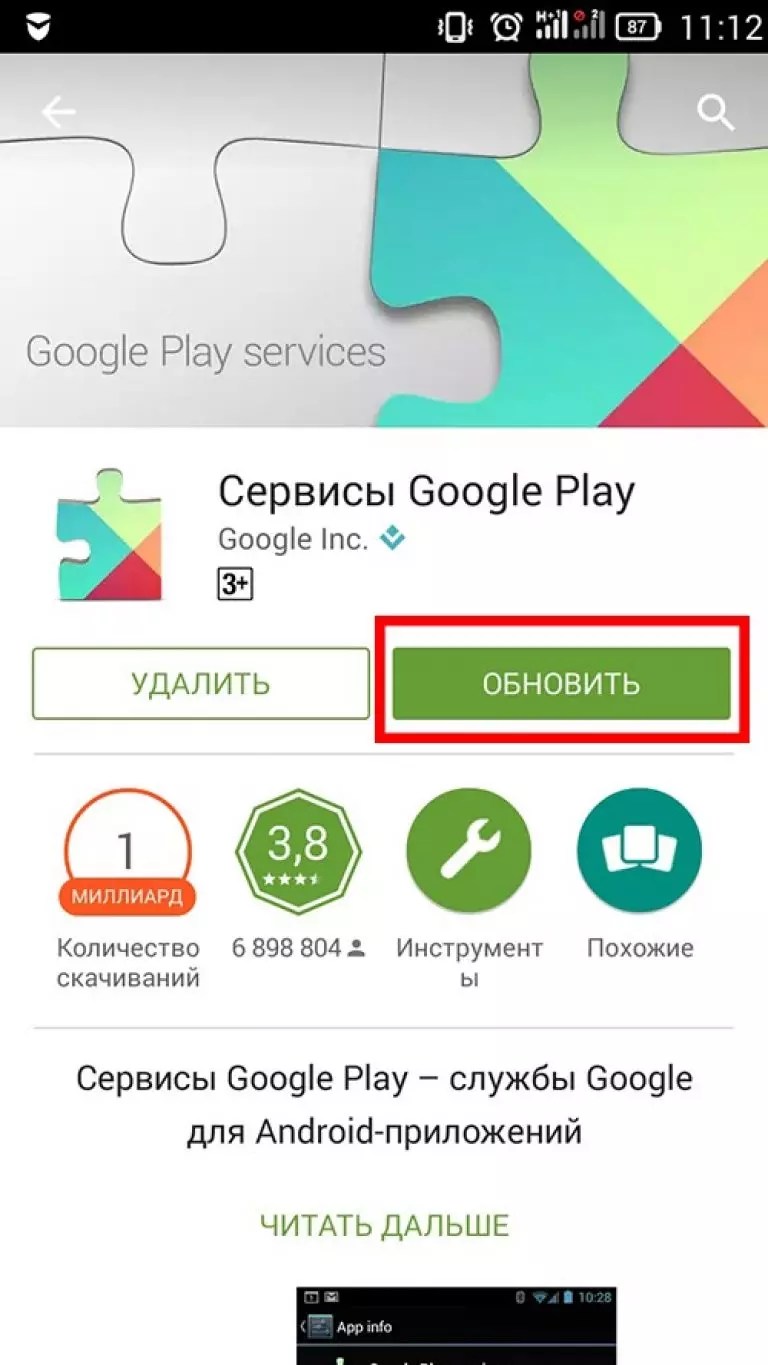
URL-адрес скопирован
Как установить приложение Google Play Store для ПК [2 способа]
- Мастер разделов
- Диспетчер разделов
- Как установить приложение Google Play Store для ПК [2 способа]
Линда | Подписаться | Последнее обновление
Вы хотите установить Google Play Store и приложения из этого магазина на ПК? Google Play Store предлагает вам различное содержимое, включая игры, книги, журналы, музыку, видео и телепрограммы. В этом посте MiniTool Partition Wizard покажет вам, как установить приложение Google Play Store для ПК.
О магазине Google Play
Google Play, также известный как Play Store, был запущен 6 марта 2012 г. и объединяет 3 продукта: Android Market, выпущенный в 2008 г., магазин электронных книг Google, выпущенный в 2010 г., и Google Music, выпущенный в 2011.
Google Play Store — это платформа для публикации цифровых приложений и магазин цифровых медиа, разработанный Google для Android. Эта платформа предлагает контент, включая игры, книги, журналы, музыку, видео и телепрограммы.
Эта платформа предлагает контент, включая игры, книги, журналы, музыку, видео и телепрограммы.
Google Play Store — официальный магазин приложений для операционной системы Android. Он позволяет пользователям просматривать приложения, а затем бесплатно загружать или покупать приложения, разработанные с использованием Android SDK и выпущенные через Google.
[Решено!] Сервисы Google Play постоянно останавливаются
Установка приложения Google Play Store для ПК
Магазин Google Play и его приложения обычно устанавливаются на Android или некоторые устройства Chromebook. За исключением этих устройств, приложения Google Play не могут быть установлены на большинстве компьютеров. Пока нет Google Play для ПК.
Если вы будете искать Google Play Store в Интернете, вы получите веб-сайт, полный различных приложений. Но если вы щелкнете приложение и попытаетесь установить его на свой компьютер, вы увидите всплывающее окно «Ошибка: вы не получили доступ к приложению Google Play Store на своем устройстве с этой учетной записью электронной почты». Судя по всему, эта ошибка не позволяет вам устанавливать приложения Google Play Store на ПК.
Судя по всему, эта ошибка не позволяет вам устанавливать приложения Google Play Store на ПК.
В Google Play есть различные полезные приложения, и многие люди хотят установить их на ПК, особенно эти игры. Чтобы установить приложение Google Play Store для ПК, у вас есть два способа:
Способ 1. Используйте эмулятор Android
Эмулятор Android может имитировать устройства Android на вашем компьютере или ноутбуке. Он не уступает по возможностям смартфонам и позволяет тестировать и запускать приложения на уровне API. Итак, если вы используете эмулятор Android для имитации среды Android, вы можете установить Google Play Store на этот эмулятор, а затем установить приложения из этого магазина.
На рынке доступно несколько таких эмуляторов Android. Некоторые популярные из них включают NOX, Bluestacks и Andyroid. Вы можете скачать любой из этих эмуляторов для скачивания и Google Play на ПК.
Вот руководство по использованию Bluestacks:
- Откройте любой веб-браузер и загрузите файл Bluestacks.
 exe.
exe. - Запустите и установите файл .exe и следуйте инструкциям на экране.
- После завершения установки запустите эмулятор.
- Теперь вам нужно будет войти в систему, используя идентификатор Gmail.
- Загрузите Play Store, и все готово.
- Теперь вы можете искать приложения, а также устанавливать их на ноутбук, чтобы получить представление об их производительности.
Способ 2. Используйте расширения Chrome
Если вы используете браузер Google Chrome на ПК, некоторые расширения Chrome, такие как загрузчик APK, могут помочь вам загрузить пакеты приложений Android с веб-сайтов Google Play Store. Конечно, некоторые веб-сайты также позволяют загружать приложение Google Play на ПК. Вам просто нужно скопировать веб-ссылку приложения на этот сайт, а затем вы можете загрузить приложение.
Кажется, этот способ удобнее первого. Однако большой недостаток этого метода заключается в том, что в один прекрасный день вы можете обнаружить, что расширение или веб-сайт больше не работает.
Как легко управлять расширениями Chrome? Вот ответ
- Твиттер
- Линкедин
- Реддит
Об авторе
Комментарии пользователей :
Как установить Google Play Store
Возможно, потребуется установить Google Play Store, если он не установлен предварительно или если у вас возникли какие-либо проблемы с текущей версией и вы хотите обновить Google Play Store. Магазин игр. Кроме того, если вы недовольны скоростью развертывания Google обновлений Play Store в вашей стране, вы также можете обновить его вручную.
Итак, как установить Play Store? Есть какой-то особый метод? Это так же просто, как установить любое другое приложение? Не волнуйтесь, установить Play Store так же просто, как установить любое другое приложение из-за пределов Play Store. Теперь давайте узнаем, как установить Play Store.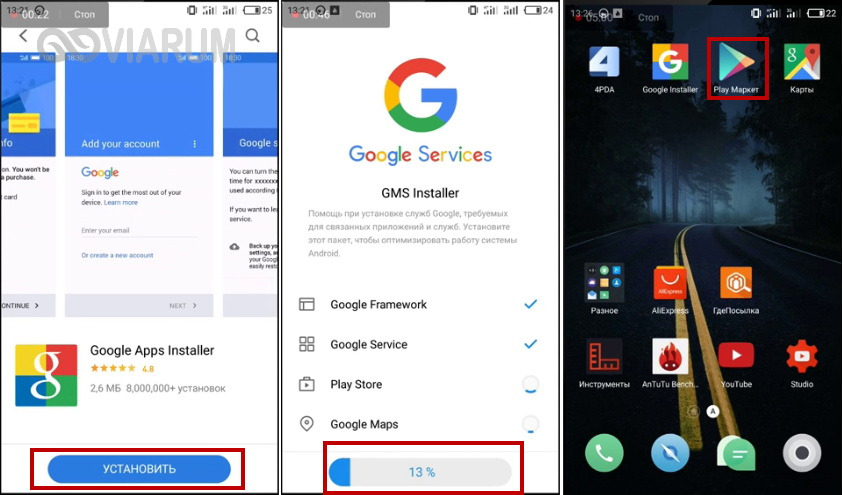
Шаг №1: Откройте приложение Play Store.
Шаг № 2 : Перейдите к настройкам Play Store.
Шаг №3 : Прокрутите вниз и найдите версию сборки . Теперь просто нажмите на него, чтобы начать загрузку последней версии Play Store. (если есть)
Способ № 2 : Загрузите APK-файл с Android-устройства и установите Play StoreСначала вам нужно возьмите APK-файл из Интернета, чтобы начать установку Play Store. Однако лишь несколько сайтов в Интернете предлагают загрузить легитимный / немодифицированный APK-файл Play Store. Более того, APKMirror.Com, кажется, единственный, кому вы можете сейчас доверять.
Примечание: APKMirror.com является наиболее надежным источником для загрузки оригинальных / неизмененных файлов APK. Сайт принадлежит и управляется AndroidPolice.com. Они проверяют хэш-значение MD5 (криптографическую подпись), что гарантирует безопасность установки файла и отсутствие каких-либо подделок.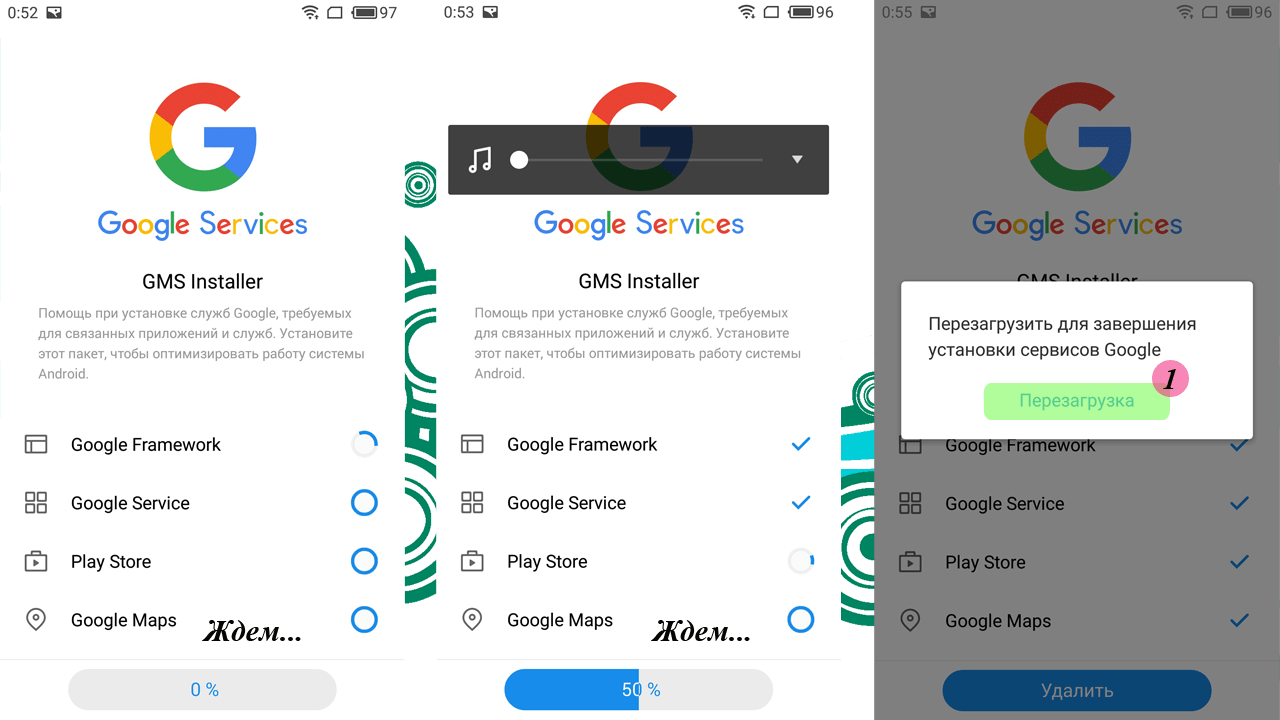
Шаги для загрузки файла APK с APKMirror.com
Примечание: Изображения, используемые для этого метода, показывают настольную версию веб-сайта. То же самое было бы при использовании вашего устройства Android.
Шаг № 1 : Перейдите на APKMirror.com
Шаг № 2 : Введите « Play Store » в поле поиска на сайте, как показано на изображении ниже.
Шаг 3 : Теперь нажмите на значок поиска . Наконец, вы увидите несколько версий APK-файла для Google Play Store, как показано на изображении ниже.
Итак, теперь вам предстоит решить, какой из них выбрать для вашего устройства. Если вы запутались, загляните на страницу часто задаваемых вопросов APKMirror, чтобы узнать, какой вариант вы должны загрузить для своего устройства.
Примечание: Не о чем беспокоиться, если вы случайно установите несовместимый вариант APK для своего устройства.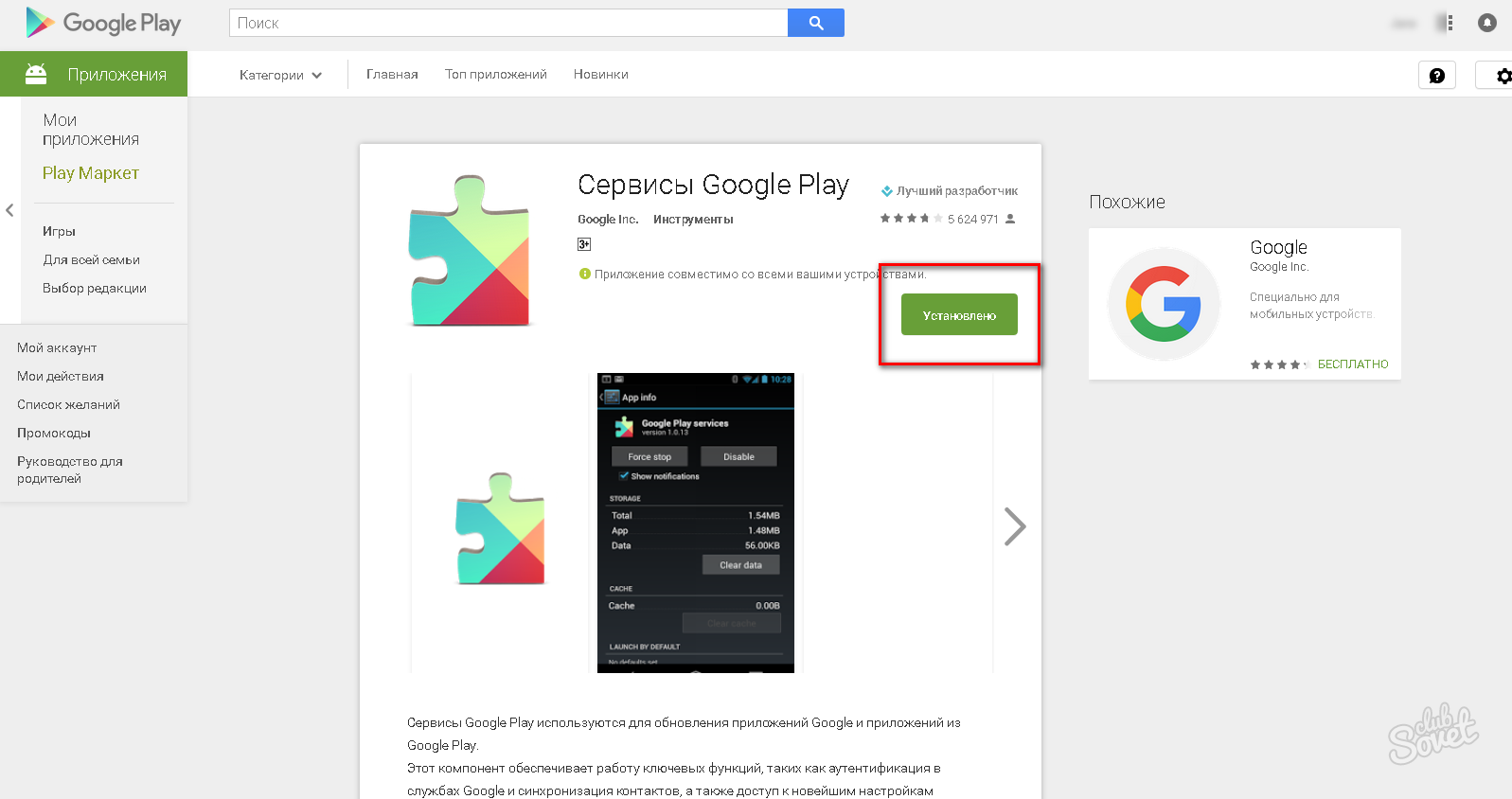 Установка просто не удастся, если вы это сделаете.
Установка просто не удастся, если вы это сделаете.
Шаг № 4 : Нажмите на версию, которую хотите загрузить, и, наконец, нажмите кнопку Загрузить , чтобы начать загрузку APK-файла, как показано на изображении ниже.
Теперь вы успешно загрузили APK-файл на свое устройство Android. Вам придется сначала разрешить установку из неизвестных источников, чтобы установить APK-файл на свое устройство.
Действия для разрешения установки из неизвестных источников
Шаг №1 : Откройте приложение настроек.
Шаг № 2 : Прокрутите вниз и нажмите «Настройки Security ».
Шаг № 3 : Прокрутите вниз, чтобы найти параметр « Неизвестные источники » и включите его. Игнорируйте предупреждающее сообщение, потому что вы уже знаете, что делаете (это безопасно!).
Примечание: Не забудьте отключить установку Неизвестных источников после установки Play Store.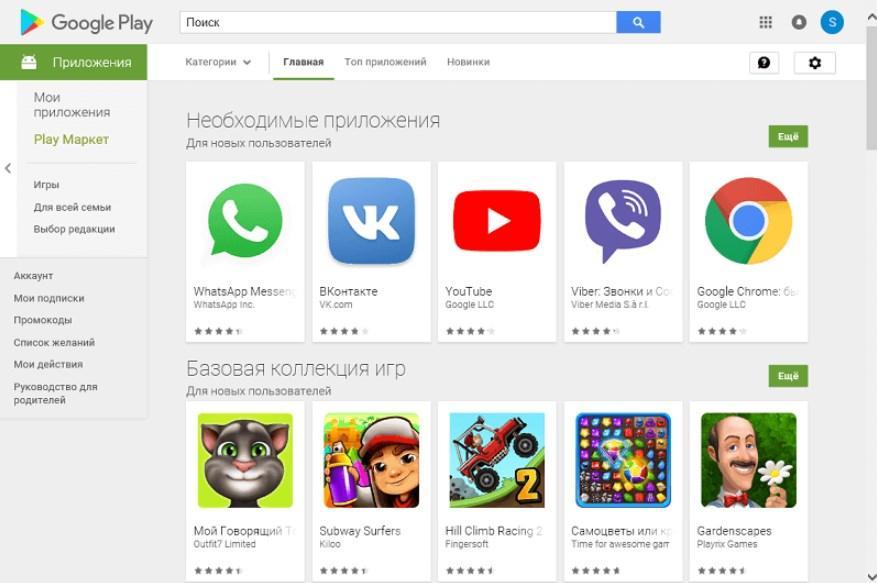
Шаги по установке Play Store
Шаг № 1 : Откройте менеджер загрузок вашего устройства.
Шаг № 2 : Нажмите на APK-файл Play Store.
Шаг № 3 : Нажмите « Установить », чтобы начать установку APK-файла.
Метод № 3 : Перенесите APK-файл с ПК на устройство Android и установите Play StoreНа всякий случай, если на вашем устройстве нет активного подключения к Интернету, вы можете использовать рабочий стол в чтобы получить файл APK.
Выполните тот же набор шагов, чтобы загрузить APK-файл с APKMirror.com, как указано выше.
После того, как вы закончите загрузку APK-файла на свой компьютер, просто перенесите файл на устройство Android, подключив его через USB-кабель (в качестве носителя). Вы можете обратиться к странице поддержки Google, если у вас возникли проблемы с подключением вашего устройства Android к компьютеру.
Просто перейдите к месту, где находится файл APK, и нажмите на него, чтобы установить Play Store.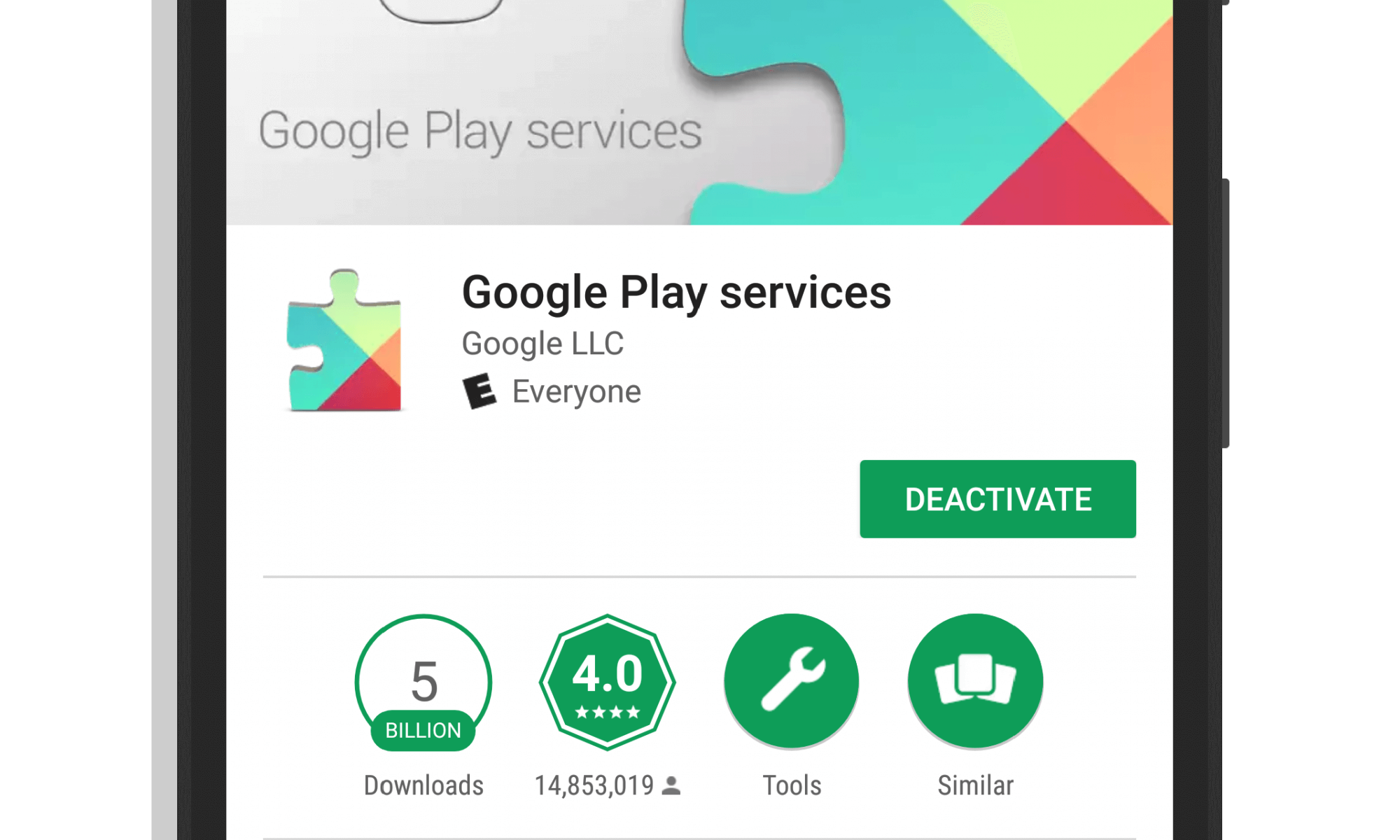
 exe.
exe.
Ваш комментарий будет первым